快速入门:在 Azure 门户中创建虚拟机规模集
注意
本文引用了 CentOS,这是一个接近生命周期结束 (EOL) 状态的 Linux 发行版。 请相应地考虑你的使用和规划。 有关详细信息,请参阅 CentOS 生命周期结束指南。
适用于:✔️ Linux VM ✔️ Windows VM ✔️ 统一规模集
注意
下文介绍了统一虚拟机规模集。 建议对新的工作负载使用灵活虚拟机规模集。 如需详细了解此业务流程模式,请参阅灵活虚拟机规模集概述。
利用虚拟机规模集,可以部署和管理一组自动缩放的虚拟机。 可以手动缩放规模集中的 VM 数,也可以定义规则,以便根据资源使用情况(如 CPU 使用率、内存需求或网络流量)进行自动缩放。 然后,Azure 负载均衡器会将流量分配到规模集中的 VM 实例。 本快速入门介绍如何在 Azure 门户中创建虚拟机规模集。
如果没有 Azure 订阅,可在开始前创建一个试用帐户。
登录 Azure
登录到 Azure 门户。
创建负载均衡器
Azure 负载均衡器在运行正常的虚拟机实例之间分配传入流量。
首先,使用门户创建公共标准负载均衡器。 创建的名称和公共 IP 地址自动配置为负载均衡器的前端。
在搜索框中,键入“负载均衡器”。 在搜索结果中的“市场”下,选取“负载均衡器” 。
在“创建负载均衡器”页的“基本信息”选项卡中,输入或选择以下信息 :
设置 值 订阅 选择订阅。 资源组 选择“新建”并在文本框中键入 myVMSSResourceGroup。 名称 myLoadBalancer 区域 选择“中国北部 2”。 类型 选择“公共”。 SKU 选择“标准”。 公共 IP 地址 选择“新建”。 公共 IP 地址名称 myPip 分配 静态 可用性区域 选择“区域冗余”。 完成操作后,选择“查看 + 创建”
通过验证后,选择“创建”。
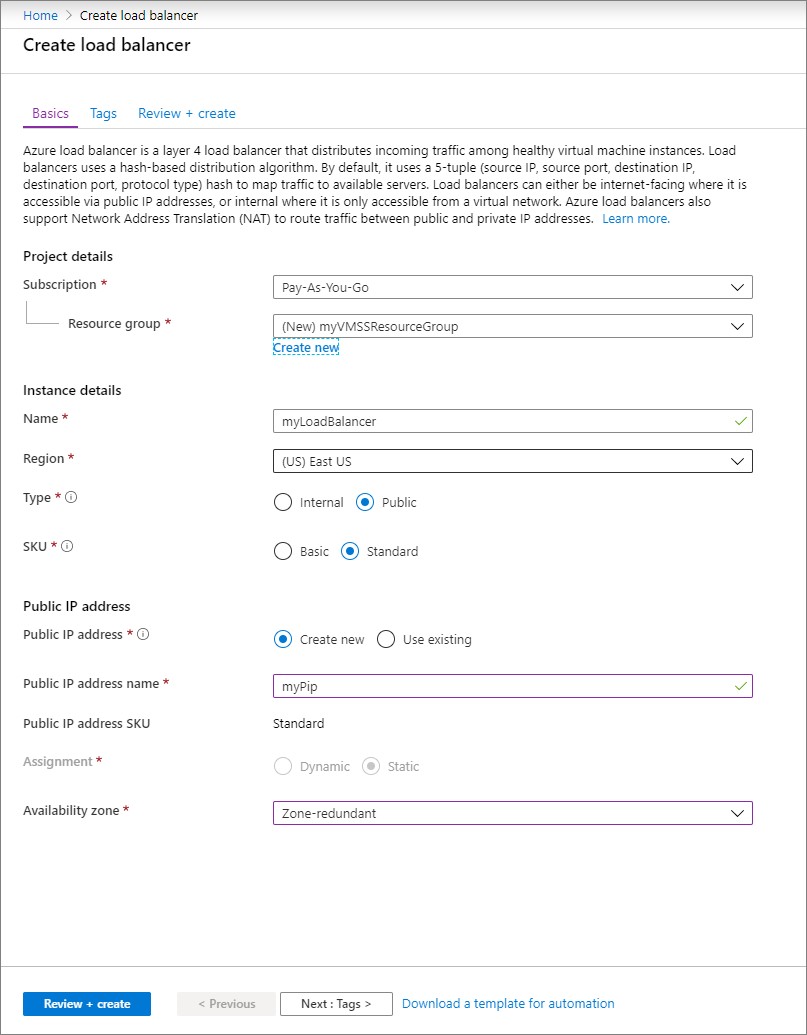
创建虚拟机规模集
可使用 Windows Server 映像或 Linux 映像(如 RHEL、CentOS、Ubuntu 或 SLES)部署规模集。
在搜索框中键入“规模集”。 在结果中的“市场”下,选择“虚拟机规模集”。 在“虚拟机规模集”页上选择“创建”,此操作会打开“创建虚拟机规模集”页。
在“基本信息”选项卡中的“项目详细信息”下,确保选择了正确的订阅,然后选择资源组列表中的“myVMSSResourceGroup” 。
键入 myScaleSet 作为规模集的名称。
在“区域”中,选择离你近的区域。
在“业务流程”下,确保为“业务流程模式”选择了“统一”选项。
选择市场映像作为“映像”。 在此示例中,我们选择了“Ubuntu 服务器 18.04 LTS”。
输入所需的用户名,并选择首选的身份验证类型。
- 密码长度必须至少为 12 个字符,并且必须满足以下 4 个复杂性要求的其中 3 个:1 个小写字符、1 个大写字符、1 个数字和 1 个特殊字符。 有关详细信息,请参阅用户名和密码要求。
- 如果选择 Linux OS 磁盘映像,可选择 SSH 公钥。 仅提供公钥,如 ~/.ssh/id_rsa.pub。 可以创建和使用 SSH 密钥。
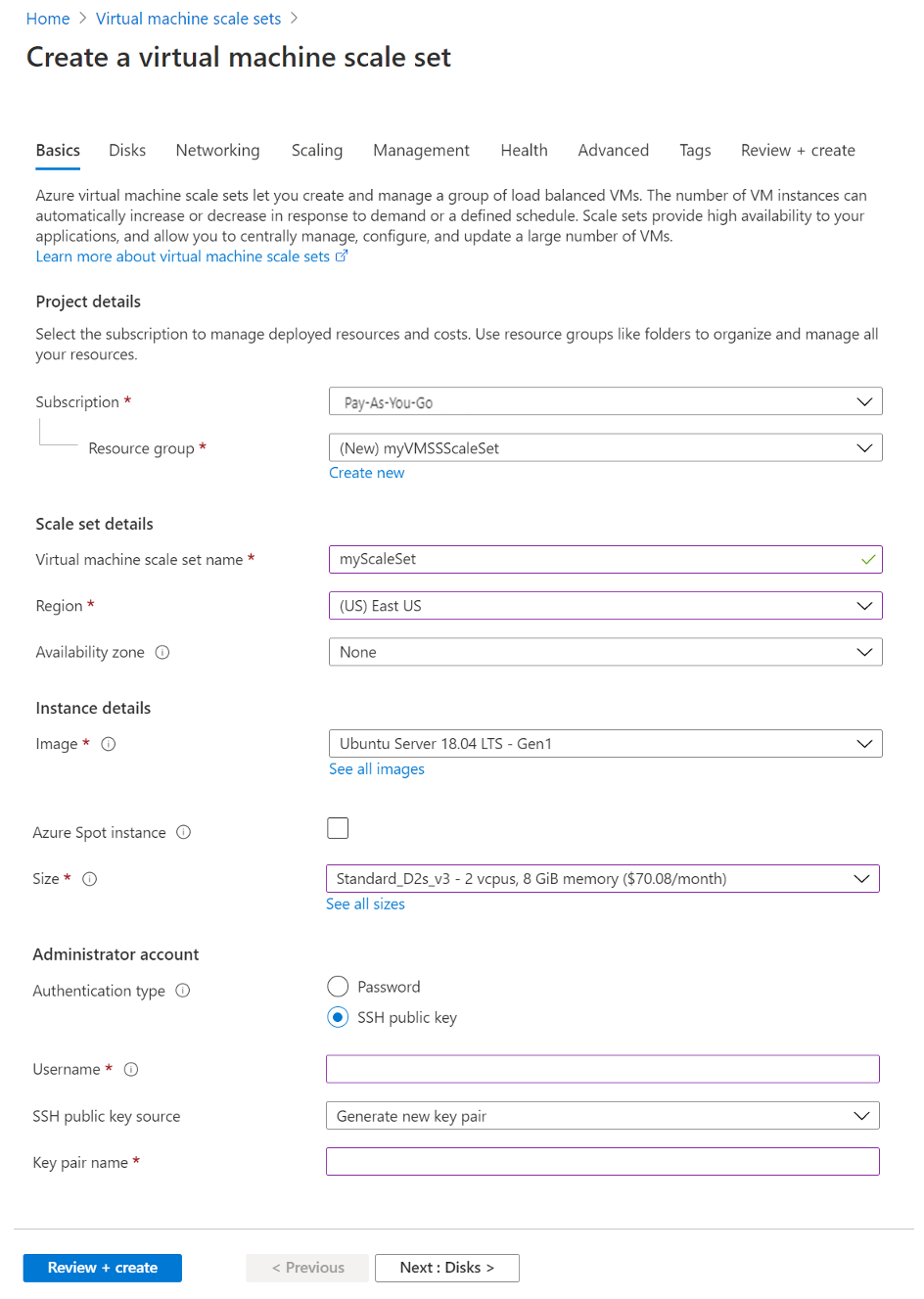
选择“下一步”以移动其他页面。
保留“磁盘”页的默认值。
在“网络”页上的“负载均衡”下,选择“使用负载均衡器”选项,以将规模集实例置于负载均衡器之后。
在“负载均衡选项”中,选择“Azure 负载均衡器” 。
在“选择负载均衡器”中,选择先前创建的“myLoadBalancer”。
对于“选择后端池”,选择“新建”,然后键入“myBackendPool”,再选择“创建” 。
完成操作后,选择“查看 + 创建”。
通过验证后,选择“创建”以部署规模集。
清理资源
不再需要资源组、规模集和所有相关的资源时,可将其删除。 为此,请选择规模集的资源组,然后选择“删除”。
后续步骤
在本快速入门中,我们已在 Azure 门户中创建了一个基本的规模集。 若要了解详细信息,请继续学习有关如何创建和管理 Azure 虚拟机规模集的教程。